PC でゼルダの伝説をプレイする方法
ゼルダの伝説フランチャイズは現在 27 のビデオ ゲームで構成されており、最初のゲームは 1986 年にオリジナルのファミコン (Nintendo Entertainment System) でリリースされました。私たちが話しているように、作業中です。
ゼルダのゲームは世界中の何百万人もの人々に愛されていますが、コンソールではなく PC でプレイしたい場合は、少し手間がかかります。
PC でゼルダの伝説をプレイする方法
90 年代の 3DO コンソールとの短い戯れを除いて、すべてのゼルダの伝説のゲームは、任天堂がコンソール専用に開発したものです。彼らのゲームを PC でプレイしたい場合、唯一の選択肢は、特別なエミュレーション ソフトウェアを使用してそのコンソールをエミュレートすることです。これを達成するには、通常、次の一部またはすべてが必要です:
- 正しいエミュレーション アプリ
- 本体の BIOS のコピーや、グラフィックやサウンド用のプラグイン ファイルなどの追加ファイル
- ゲーム データのデジタル「ダンプ」
- エミュレートするエミュレータとタイトルの最小要件を満たすコンピュータ。
ゼルダの伝説のゲームをエミュレートするために技術的に必要なものがすべて揃っているからといって、それを行う法的権利があるとは限りません。先に進む前に、追加の宿題が必要です。

法的考慮事項
まず、どこに住んでいようと、エミュレーションに関する法的規則を理解していることを確認する必要があります。エミュレーションの合法性に関する法律は、国や地域によって異なります。
一部の地域では、購入したビデオ ゲームのバックアップを作成することが合法です。コンソールを改造してこれらのバックアップを再生したり、エミュレーションを使用して PC で再生したりすることも、そのような場所では合法である可能性があります。
他の場所では、ビデオ ゲームなどのメディアでコピー防止対策を回避することは違法です。そのため、ゲームのコピーを「リッピング」するという行為そのものが、あなたを窮地に陥れる可能性があります。
法的な助言を提供することはできません。私たちが言えることは、エミュレーションの合法性に関する包括的な声明を決して受け入れてはならないということだけです。あなたの状況に応じて、あなた自身の権利を確認してください。
適切なエミュレーターの選択
そこには数多くのエミュレーターの選択肢があります。そのため、適切なものを見つけるために段階的なアプローチを取ることが最善です:
- プレイしたいゼルダの伝説のゲームを選択し、それがどのコンソール向けに作成されたかをメモします。
- 検索エンジンで見つけた後、そのコンソールのエミュレーターをリストします..
- 特定のゼルダの伝説ゲームとの互換性評価が最も高いエミュレータを確認してください。

例として、ゼルダの伝説ブレス オブ ザ ワイルドを使用します。ゲームには 2 つのバージョンがあります。 1つはニンテンドーWii U用、もう1つはニンテンドースイッチ用です。いくつかの理由から、Wii U バージョンのゲームを使用します:
- Wii U エミュレーションは、Switch エミュレーションよりも成熟しており、安定しています。
- Wii U からのゲームのダンプは、Switch からのダンプよりも簡単です。
私たちが選んだ特定のエミュレーターは Cemu です。これは、互換性データベースがブレス オブ ザ ワイルドを「完璧」とリストしているためです。
プレイ可能なゲームのコピーを見つける
適切なエミュレーターを見つけたら、ゲームの物理コピーまたはデジタル コピーが必要です。
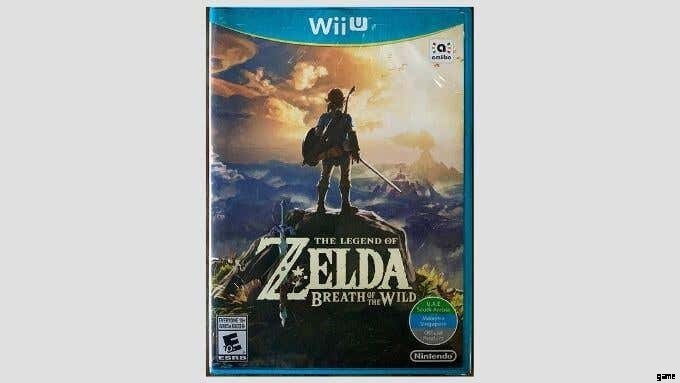
Cemu とブレス オブ ザ ワイルドの特定のケースでは、カスタム ファームウェアを備えた WiiU コンソールを使用して、ゲームのコピーをディスク (またはデジタル ダウンロード) から USB ドライブにダンプする必要があります。このプロセスは非常に複雑ですが、Cemu には詳細なゲーム ダンピング ガイドがあり、その方法を正確に示しています。
問題のコンソールを所有していない場合は、適切な機器を所有している友人の助けを借りることもできます.ゲームをエミュレートするために、常にゲームをダンプする必要はありません。標準の CD、DVD、または BluRay ディスクを使用するコンソールは、多くの場合、適切な PC 光学ドライブから動作します。 Wii U は独自のフォーマットを使用しているため、そのディスクをコンピューターのドライブに挿入しても機能しません。そのため、実際の Wii U を使用してゲームをダンプする必要が生じます。
エミュレータの使い方
特定のエミュレーターはそれぞれ多少異なる動作をしますが、一般的にはすべて同じように動作します。例として Cemu を使用すると、手順は次のようになります。
<オール>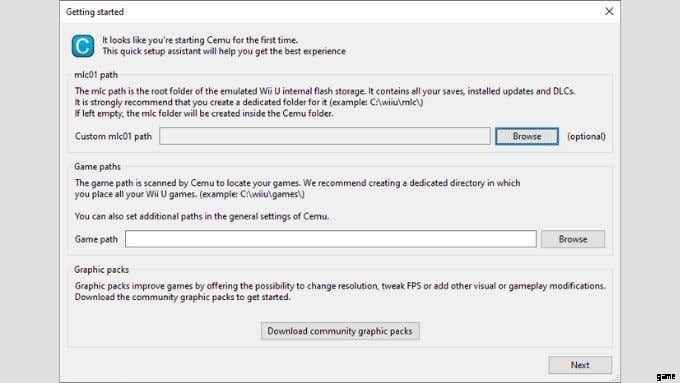
- 最初の起動時に、すべての保存、DLC、およびアプリの更新が保存される「mlc パス」を指定するよう求められます。何も指定しないことも選択でき、デフォルトで Cemu フォルダーになります。
- 次に、ゲームが保存されているフォルダを指定します . Cemu はこのフォルダを自動的にチェックして、新しいゲームをスキャンします。
- グラフィック パックは、ゲームを強化するのに役立つオプションのエクストラですが、ここでは省略します。ゲームをプレイしたり実行したりする必要はありません。
- 次へを選択 ここまでの設定に満足したら、
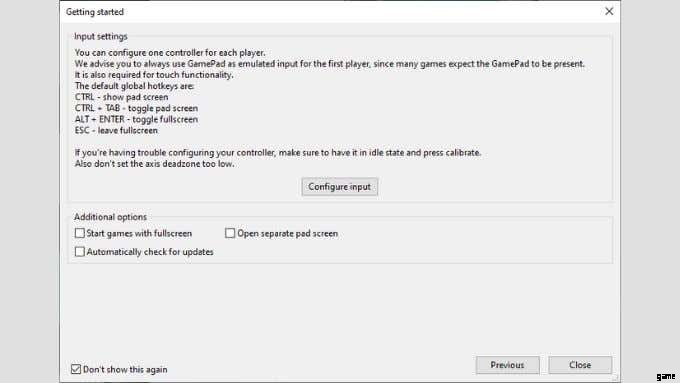
- この次の画面で、[入力の構成] を選択します .
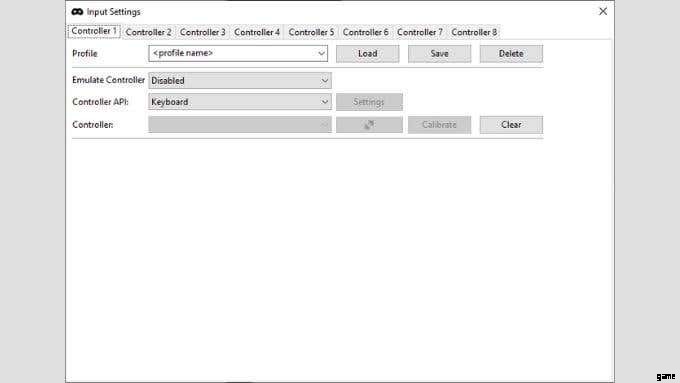
- Emulate Controller を Wii U Gamepad に設定 .これは、多くの Wii U ゲームでコントローラーが Wii U ゲームパッドである必要があるためです。
- コントローラ API で、適切なものを選択します。 Xinput を選択しました Xbox コントローラーを使用しているためです。
- [コントローラー] で、コントローラー を選択します
- A を選択 コントローラのボタンを押します Wii U ゲームパッドの A ボタンをエミュレートするために使用するもの。
- すべてをマッピングするまで、すべてのコントロールに対してこれを繰り返します。
- このコントローラ プロファイルの名前を入力して保存します。画面は次のようになります。
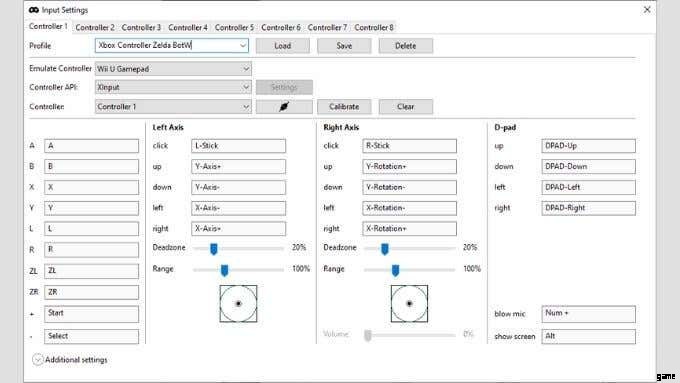
- ウィンドウを閉じて、追加オプションを選択します 開始ページで選択します。
- 選択に満足したら、[閉じる] を選択します .
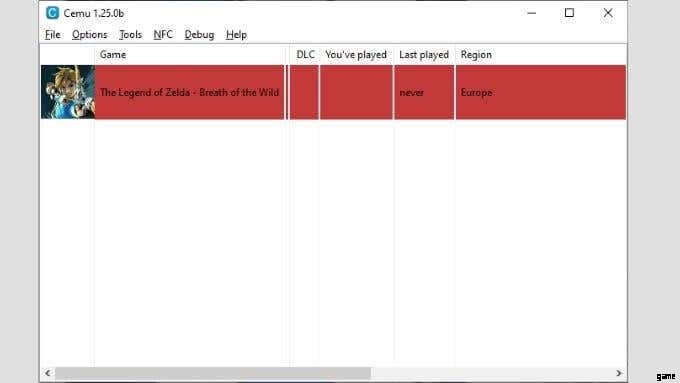
- 次に、[ファイル]> [読み込み] を選択します
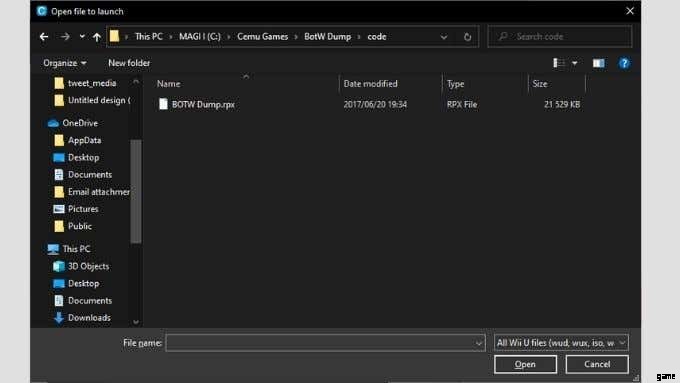
これは、物事が発散し始めるところです。 Cemu は、Wud、Wux、ISO、Wad、または Rpx ファイルなどのいくつかのファイル タイプのいずれかを探していることに気付くでしょう。これらのうちどれを開く必要があるかは、使用するゲーム ダンピングの方法によって異なります。
この場合、それは Rpx ファイルです。そのため、それを選択してから 開く を選択するだけです .それでおしまい!ゲームは現在 PC で実行されています。
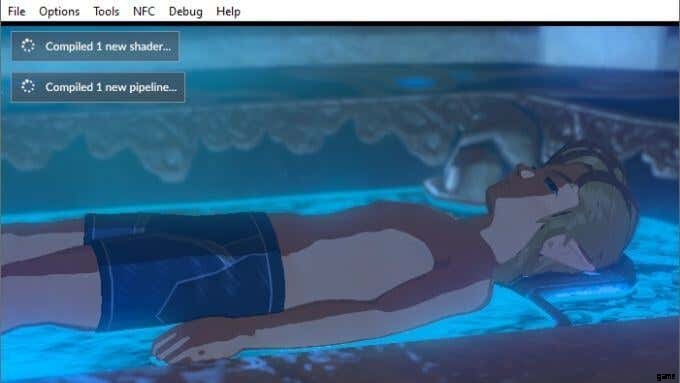
その他のヒント
Cemu で初めてゲームを実行すると、「シェーダー」がコンパイルされているという通知があることに気付くかもしれません。初めてゲームをプレイすると、これが発生し、ゲームごとに 1 回だけ実行する必要があります。
一部のローエンド コンピューターでは、これが一時的にパフォーマンスに影響を与える可能性があります。他のユーザーがアップロードしたこれらのシェーダー キャッシュをダウンロードして、このわずかな煩わしさをスキップすることは可能ですが、ゲームプレイには影響しません。
特定のタイトルを強化したい場合は、「グラフィック パック」をダウンロードすることもできます。コミュニティ アーカイブにアクセスするには:
<オール>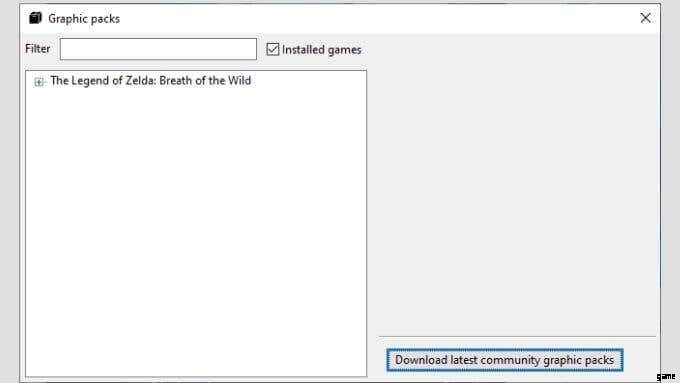
- 問題のゲームの選択肢を広げてください。
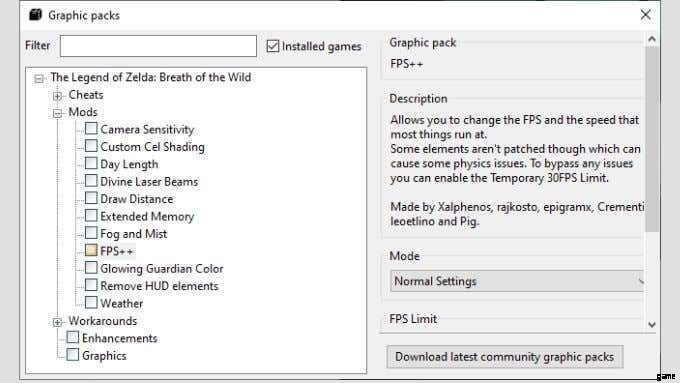
- 試してみたい変更の横にあるボックスにチェックを入れます。たとえば、Mods FPS++ では、より高いフレーム レートが可能です。
テキストをクリックすると、各オプションの説明が表示されます。これは PC でゼルダの伝説のゲームをプレイする方法の例です。それではお楽しみください!
